腾讯会议怎么静音?腾讯会议设置静音的三种方法介绍
腾讯会议怎么静音?有时候我们在使用腾讯会议进行会议时,会出现需要暂时静音的情况,那么应该如何给腾讯会议设置静音呢?还不清楚应该如何操作的朋友们,可以来看看下面小编带来的腾讯会议设置静音的三种方法介绍,希望对大家有帮助。
腾讯会议设置静音的三种方法介绍
方法一
1、首先打开腾讯会议,点击上方的头像,选择设置。
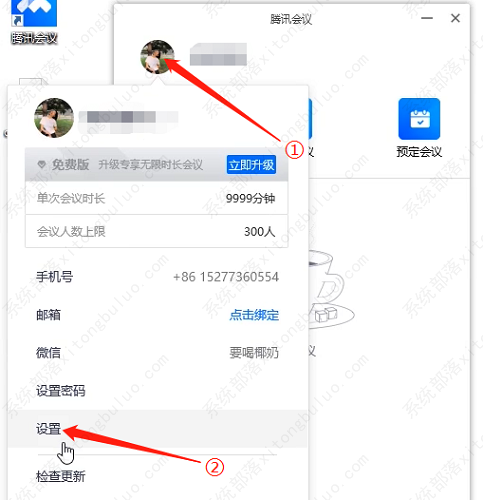
2、然后将“入会开启麦克风”选项取消勾选。

3、当然也可在左侧选择音频,将麦克风音量关闭。
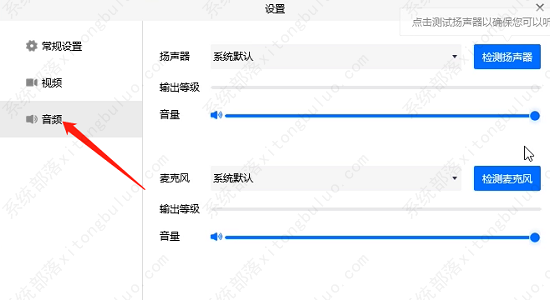
方法二
1、打开腾讯会议开会界面,然后点击“静音”。
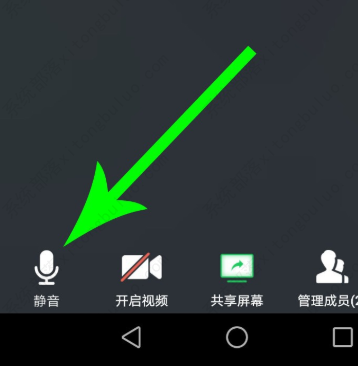
2、点击之后,其他参会者将无法听到声音,点击“解除静音”即可恢复。
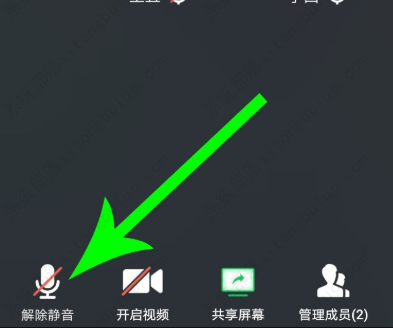
方法三
1、手续爱你打开腾讯会议,点击“管理成员”。
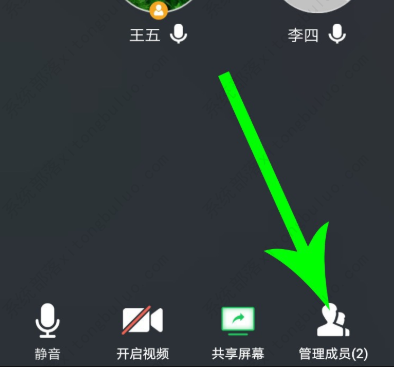
2、然后打开管理成员界面,然后点击“全体静音”。
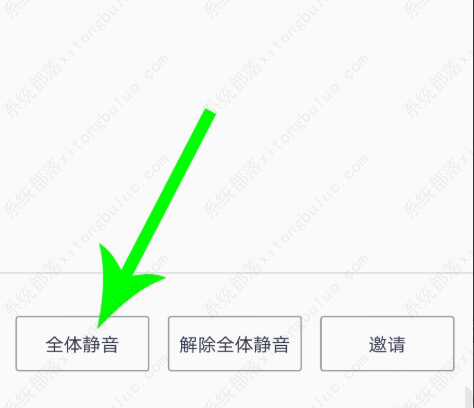
3、打开提示弹窗后点击“全体静音”,然后会议中的任何人将无法讲话。
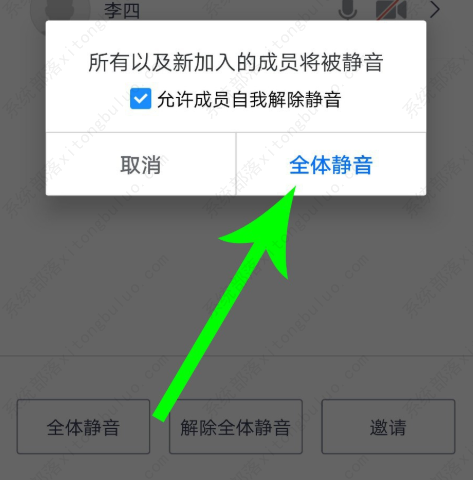
4、然后点击“解除全体静音”,即可将其解除。
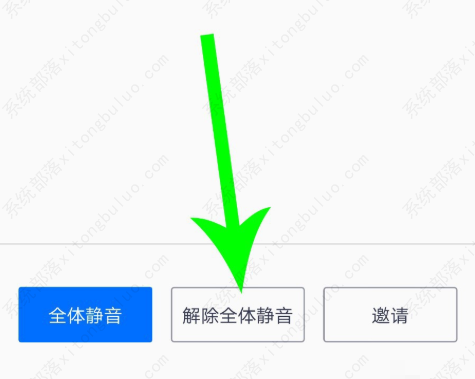
相关文章
- 腾讯会议麦克风开着没有声音怎么办?
- 腾讯会议未检测到可用摄像头详细解决方案
- 腾讯会议共享屏幕时黑屏的解决方法
- 腾讯会议桌面弹幕设置方法教程
- 腾讯会议开启计时器教程
- 腾讯会议有趣的虚拟背景有哪些?腾讯会议虚拟背景图片搞笑无水印
- 腾讯会议连接外部摄像头教程
- 腾讯会议设置分组讨论方法教程
- 腾讯会议切屏怎么保持视频状态?
- 腾讯会议怎么在会议里面改名字?
- 腾讯会议怎么截屏?腾讯会议截屏操作方法分享!
- 腾讯会议切屏老师视角是怎样的?腾讯会议切屏怎么不被发现?
- 腾讯会议怎么把主持人给别人?最简单的方法教给你!
- 腾讯会议主持人怎么把别人静音?腾讯会议主持人怎么全体禁言?
- 腾讯会议主持人能窥屏吗?腾讯会议主持人能看见私聊吗?
- 腾讯会议未检测到可用麦克风怎么办?三种方法教你解决!
相关推荐
-
腾讯会议 V3.15.6.407 官方电脑版

腾讯会议电脑版是一款云视频会议软件,具备简单易用、高清流畅、安全可靠的会议协作体验,提供一站式云会议解决方案,满足企业远程沟通的线上会议需求,支持手机 平板 PC多设备端,共享高清桌面,让您随时随地高效开会,全方位满足不同场景下的会议需求。
-
腾讯会议 V3.13.5.459 官方最新版

腾讯会议电脑版是腾讯旗下一款功能强大的在线视频会议软件,基于腾讯21年音视频通讯经验,提供一站式云会议解决方案,满足众多企业远程沟通的会议需求。支持手机 平板 PC多设备端,让用户随时随地高效地开会。
-
腾讯会议 V3.11.6.402 官方正式版

腾讯会议支持多人视频会议,功能非常强大,不管是预约还是加入会议都是可以直接一键式的,操作起来非常便捷,而且用户在使用这款软件的时候是安全稳定的,呈现出来的画面清晰流畅,是值得强烈推荐给大家的。
-
腾讯会议 V3.10.10.402 电脑版

腾讯会议具备了最全面的功能,在体验的过程中还可以感受到最高清流畅的画质,在界面中设置的功能都是一目了然的,所以就算第一次使用也是很得心应手的,想要提高整个会议效率的话这款软件一定是最佳选择。
-
腾讯会议 V3.8.6.428 官方最新版

腾讯会议是一款专业支持线上多人会议的办公软件,功能十分齐全专门为教师、公司等多行业的人员打造,有效的提高办公效率大大的节省的工作时间,能为在家的人员解决了没到公司解决会议的问题,解决了许多时间也方便了很多。
-
腾讯会议 V3.6.7.428 官方版

腾讯会议是一款十分专业的视频会议客户端,内置功能强大且全面,支持多人视频会议,跨区域沟通协作,多终端入口等功能,可大大提高会议效率。








